OPEL CASCADA 2014.5 Прирачник за инфозабавата
Manufacturer: OPEL, Model Year: 2014.5, Model line: CASCADA, Model: OPEL CASCADA 2014.5Pages: 151, PDF Size: 2.34 MB
Page 51 of 151

Навигација51
Изберете го полето за внесување
земја. Се прикажува листа.
Одберете ја саканата држава.
Изберете го полето за внесување град/поштенски број за да се
прикаже тастатура. Внесете го
името на саканиот град или
поштенскиот број (видете подолу).
Изберете го полето за внесување
улица за повторно прикажување на
тастатурата. Внесете го името на саканата улица (видете подолу).
Потоа може да внесете број или
крстосница.
Изберете го полето за внесување
број или крстосница. Повторно се
прикажува тастатурата. Внесете го потребниот број или име на улица
(видете подолу).
Забелешка
Ако куќниот број не е зачуван во базата на системот, куќниот број најблизок до внесената
дестинација се користи за
пресметување на маршрутата.
Ако е потребно, потврдете го
внесеното.
Се прикажува изборник за потврда.
Изберете ја ставката Start
Guidance (Почни водење) за да
почне водењето.
Тастатура
Зависно од избраната функција,
тастатурите може да се
прикажуваат различно.
За да го смените распоредот на
буквите, изберете го екранското
копче ABC (АБВ) од левата страна
на тастатурата. Буквите сега се наредени по азбучен ред.
За да внесете низа знаци,
последователно изберете ги
саканите знаци.
Забелешка
Кога внесувате адреса,
тастатурата користи
интелигентна функција за
правопис што автоматски ги
блокира знаците што не можат да се појават до односната низа
знаци.
Page 52 of 151

52Навигација
За да внесете посебни знаци штоне се достапни на тастатурата со
букви, изберете го екранското
копче ÄÖ од десната страна на
тастатурата со букви. Се
прикажува тастатурата со посебни
знаци. Одберете го саканиот знак.
За внесување бројки или симболи,
изберете го екранското копче Sym
(Симбол) од десната страна на
тастатурата со посебни знаци. Се
прикажува тастатурата со
симболи. Одберете го саканиот
знак.
За повторно прикажување на
тастатурата со букви, изберете го
екранското копче ABC (АБВ) од
десната страна на тастатурата со
симболи. Така може да менувате
меѓу трите тастатури.
За бришење на веќе внесени
знаци, изберете го екранското
копче Delete ( бришење) од десната
страна на односната тастатура или
притиснете го копчето BACK.
Кога внесувате адреса, автоматски
се прикажува листа на соодветни записи штом бројот на соодветнитезаписи најдени во меморијата за
адреси е еднаков или помал од
шест.
За рачно прикажување листа на
соодветни записи за моменталниот
внес, изберете го односното
екранско копче List (Листа) на
дното на тастатурата.
За да се прикажат последните пет
внесени записи, изберете го
екранското копче Last 5
(Последните пет) на дното на
тастатурата.
Изберете го саканиот запис од
листата.
Ако е потребно, изберете го
копчето за потврда прикажано долу на тастатурата.
Точки од интерес
Интересна точка е посебна
локација што може да биде
интересна, на пр. бензинска пумпа,
паркинг или ресторан.Податоците зачувани во
инфозабавниот систем содржат
голем број претходно определени
интересни места што се означени
со симболи на картата.
Овие ИТ може да се изберат како дестинации за водење низ
маршрута.
Изборник за пребарување
ИТ може да се избере со различни
маски за пребарување.
Притиснете го копчето DEST за да
се прикаже изборникот Destination
Entry (Внесување одредиште) , па
изберете ја иконата Points of
Interest (точки од интерес) за да се
прикаже изборникот POI List (Листа
ТИ) .
Изберете го Category:
(Категорија:) , Name: (име:) или
Telephone number (Телефонски
број) . Се прикажува соодветната
маска за пребарување.
Page 53 of 151

Навигација53
Пополнете ги полињата во маската
за пребарување.
Маска за пребарување категории
Изберете го полето за внесување
локација за да се прикаже листа.
Одберете ја саканата опција.
Изберете го полето за внесување
категорија за да се прикаже
листата категории на ИТ. Изберете
ја саканата категорија, а потоа
поткатегорија од листата.
Изберете го начинот за
подредување за да се прикаже
соодветниот подизборник.Изберете By Distance (По
оддалеченост) или By Name (По
име) .
Изберете го екранското копче
Search (пребарување) на дното на
екранот. Листа на ИТ или
категории на ИТ се прикажува
согласно со внесените критериуми.
Изберете ја саканата изборна
ставка.Маска за пребарување име
Изберете го полето за внесување
земја за да се прикаже листа на сите достапни земји. Одберете ја
саканата држава.
За да одредите локација, изберете го полето за внесување град или
поштенски број. Се прикажува
тастатура. Внесете го саканото
име или број.
Изберете го начинот за
подредување за да се прикаже
соодветниот подизборник.
Изберете By Distance (По
оддалеченост) или By Name (По
име) .Изберете го екранското копче
Search (пребарување) на дното на
екранот. Повторно се прикажува
тастатурата.
Внесете го името на саканото ИТ.Маска за пребарување телефонски
броеви
Изберете го полето за внесување
земја за да се прикаже листа на
сите достапни земји. Одберете ја
саканата држава.
Изберете го начинот за
подредување за да се прикаже
соодветниот подизборник.
Изберете By Distance (По
оддалеченост) или By Name (По
име) .
Изберете го полето за внесување
број за да се прикаже тастатура.
Внесете го саканиот број.
Кога ќе се пополни маската за
пребарување, се прикажува
изборник за потврда.
Изберете ја ставката Start
Guidance (Почни водење) за да
почне водењето.
Page 54 of 151
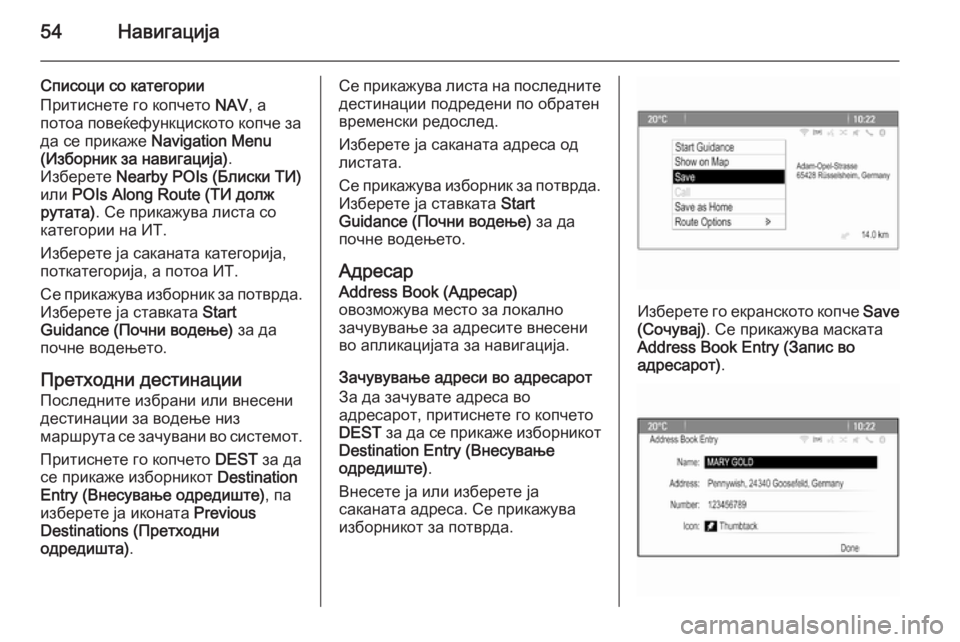
54Навигација
Списоци со категории
Притиснете го копчето NAV, а
потоа повеќефункциското копче за
да се прикаже Navigation Menu
(Изборник за навигација) .
Изберете Nearby POIs (Блиски ТИ)
или POIs Along Route (ТИ долж
рутата) . Се прикажува листа со
категории на ИТ.
Изберете ја саканата категорија,
поткатегорија, а потоа ИТ.
Се прикажува изборник за потврда. Изберете ја ставката Start
Guidance (Почни водење) за да
почне водењето.
Претходни дестинации
Последните избрани или внесени
дестинации за водење низ
маршрута се зачувани во системот.
Притиснете го копчето DEST за да
се прикаже изборникот Destination
Entry (Внесување одредиште) , па
изберете ја иконата Previous
Destinations (Претходни
одредишта) .Се прикажува листа на последните
дестинации подредени по обратен
временски редослед.
Изберете ја саканата адреса од
листата.
Се прикажува изборник за потврда. Изберете ја ставката Start
Guidance (Почни водење) за да
почне водењето.
Адресар
Address Book (Адресар)
овозможува место за локално
зачувување за адресите внесени
во апликацијата за навигација.
Зачувување адреси во адресарот
За да зачувате адреса во
адресарот, притиснете го копчето
DEST за да се прикаже изборникот
Destination Entry (Внесување
одредиште) .
Внесете ја или изберете ја
саканата адреса. Се прикажува
изборникот за потврда.
Изберете го екранското копче Save
(Сочувај) . Се прикажува маската
Address Book Entry (Запис во
адресарот) .
Page 55 of 151

Навигација55
Зависно од достапните
информации, некои полиња за
внесување се веќе пополнети.
За да внесете или смените име на
некоја локација, изберете ги
полето за внесување име. Се
прикажува тастатура. Внесете го
саканото име и потврдете го
внесеното.
За да измените адреса, изберете
го полето за внесување адреса. Се
прикажува маската за внесување адреса. Извршете измени и
потврдете го внесеното.
За да внесете или измените
телефонски број, изберете го
полето за внесување име. Се
прикажува тастатура. Внесете го саканиот број.
Ако е активирано 3 45 , записите во
адресарот се покажуваат на
картата покрај иконите на ИТ. За да
ја смените иконата што покажува
адресен запис, изберете го полето
за внесување икона. Се прикажува
листа на икони за ИТ достапни во
системот.Пролистајте и изберете ја саканата икона.
Изберете го екранското копче Done
(готово) на дното на маската за
внесување. Адресата е зачувана.
Избирање адреси од адресарот
Притиснете го копчето DEST за да
се прикаже изборникот Destination
Entry (Внесување одредиште) , па
изберете ја иконата Address Book
(Адресар) . Се прикажува листа на
сите записи во адресарот.
Изберете го саканиот запис.
Се прикажува изборник за потврда. Изберете ја ставката Start
Guidance (Почни водење) за да
почне водењето.
Менување адреси во адресарот
Притиснете го копчето DEST за да
се прикаже изборникот Destination
Entry (Внесување одредиште) , па
изберете ја иконата Address Book
(Адресар) . Се прикажува листа на
сите записи во адресарот.
Изберете го саканиот запис.
Се прикажува изборник за потврда.
Изберете ја ставката Edit (уреди) за
да се прикаже маската Address
Book Entry (Запис во адресарот) .
Извршете измени и потврдете го
внесеното. Промените се зачувани
во адресарот.
Телефонски именик
Адресите зачувани во именикот на
поврзаниот мобилен телефон
може да се бираат како
дестинации.
Page 56 of 151

56Навигација
Притиснете го копчето DEST за да
се прикаже изборникот Destination
Entry (Внесување одредиште) , па
изберете ја иконата Phone Book
(Именик) . Се прикажува
изборникот Phone Book Search
(Пребарување на именикот) .
Изберете го саканиот опсег на
првата буква за да се предизберат
ставки од именикот што сакате да
се прикажат. Именикот скока на
положбата на избраниот опсег на
букви.Изберете ја саканата ставка од
телефонскиот именик за да се
прикаже адресата зачувана под
таа ставка. Изберете ја адресата.
Забелешка
Кога инфозабавниот систем не
може да најде важечка адреса, Ве известува порака.
Се прикажува изборник за потврда. Изберете ја ставката Start
Guidance (Почни водење) за да
почне водењето.
Бирање дестинации од
картата
Дестинации (адреси или ИТ) може
да се постават и од картата.
Притиснете го копчето NAVI за да
се прикаже картата.
Користете го осумнасочниот
прекинувач за да се центрира
картата околу саканата
дестинација. Црвен симбол v е
прикажан на картата и соодветната адреса се прикажува на етикета.
Притиснете го копчето за повеќе
функции за да го активирате
екранското копче Go (Оди).
Се прикажува изборник за потврда. Изберете ја ставката Start
Guidance (Почни водење) за да
почне водењето.
Забелешка
Ако има повеќе од една ИТ на
избраната положба на картата,
тоа е прикажано на етикетата.
Активирањето на екранското
копче Go (Оди) потоа отвора
листа за бирање.
Page 57 of 151

Навигација57
Мое домаМоже трајно да ја зачувате
домашната адреса во системот.
Зачувување на домашната адреса
Притиснете го копчето DEST за да
се прикаже изборникот Destination
Entry (Внесување одредиште) .
Внесете ја домашната адреса.
Се прикажува изборник за потврда. Изберете ја изборната ставка Save
as Home (Сочувај како дома) .
Се прикажува порака. Потврдете ја
пораката за да ја зачувате
домашната адреса.
Забелешка
Домашната адреса се зачувува и
во адресарот.
Бирање на домашната адреса
Притиснете го копчето DEST за да
се прикаже изборникот Destination
Entry (Внесување одредиште) , па
изберете ја иконата My Home (Мој
дом) .
Водењето низ маршрута до
домашната адреса почнува
веднаш.Маршрути до точки на патот
Кога ќе се внесе дестинација и е
активно водењето низ маршрута,
може да се додадат патемни
дестинации (точки на патот) на
маршрутата.
За да поставите маршрута до точка
на патот при активно водење низ
маршрута, притиснете го копчето
DEST за да го отворите Route Menu
(Изборник на рута) , па изберете ја
ставката Destination List (Листа
дестинации) . Се прикажува
подизборник.Додавање точки на патот
За да додадете патемна
дестинација, изберете ја ставката Add Waypoint (Додај точка на
патот) . Се прикажува листата точки
за вртење.
Изберете го екранското копче Add
(додавање) на местото каде што
сакате да додадете точка на патот.
Се прикажува изборникот
Destination Entry (Внесување
одредиште) .
Внесете го или изберете го
саканото одредиште. Се
прикажува изборникот за потврда.
Page 58 of 151

58Навигација
Изберете ја изборната ставка Add
(додавање) . Маршрутата се
пресметува повторно и пак се
прикажува листата точки на патот
со патемната дестинација на
избраната положба.
Забелешка
Во една листа со точки на патот
може да се зачуваат до четири
дестинации.
Бришење точки на патот
За да избришете точка на патот,
изберете ја ставката Delete
Waypoint (Избриши точка на патот) . Се прикажува листата точки
за вртење.
Изберете го екранското копче
Delete (бришење) до точката на
патот што сакате да ја избришете.
Точката на патот се брише и пак се
прикажува листата со точки на
патот.
За да ја избришете целата листа и
да го завршите водењето низ
маршрута, изберете го екранското
копче Delete All Destinations
(Избриши ги сите одредишта) .Преместување точки на патот
За да се смени редоследот на
точките на патот долж маршрутата, изберете го екранското копче Sort
Waypoints (Подреди точки на
патот) .
Изберете го екранското копче Move
(Помести) до точката на патот што
сакате да ја преместите. Се
прикажува изборникот Add
Waypoint (Додај точка на патот) .
Изберете го екранското копче Add
(додавање) на местото каде што
сакате да ја ставите точка на патот.
Маршрутата повторно се
пресметува и редоследот на
точките на патот во листата се
менува.
Омилени маршрути Зачувување маршрути до точки на
патот
Направената маршрута до точка на
патот (видете погоре) може да се
сочува како омилена.При активна маршрута до точка на патот, притиснете го копчето
DEST за да го отворите Route Menu
(Изборник на рута) , а потоа
изберете ја ставката Destination
List (Листа дестинации) . Се
прикажува подизборник.
Изберете го Save as favourite route
(Сочувај како омилена рута) . Се
прикажува тастатура.
Внесете име за омилената
маршрута и потврдете го
внесеното.
Маршрутата до точката на патот е
зачувана.
Правење нови омилени маршрути
Притиснете го копчето DEST за да
се прикаже изборникот Destination
Entry (Внесување одредиште) , па
изберете ја иконата Favourite
Routes (Омилени рути) за да се
прикаже изборникот Favourite
Route (Омилена рута) .
Изберете ја изборната ставка New
Favourite Route (Нова омилена
рута) . Се прикажува тастатура.
Page 59 of 151

Навигација59
Внесете име за омилената
маршрута и потврдете го
внесеното. Се прикажува
изборникот Favourite Route
(Омилена рута) .
Изберете ја саканата омилена
маршрута. Се прикажува изборник.Направете маршрута до точка на
патот (видете погоре).
За да го смените името на
односната омилена маршрута,
изберете ја ставката Edit Name
(Уреди име) . Се прикажува
тастатура за внесување име.
Внесете го саканото име и
потврдете го внесеното
За да го избришете односната
омилена маршрута, изберете ја
ставката Delete Favourite ( Избриши
омилен) . Омилената маршрута се
брише и повторно се прикажува
изборникот Favourite Route
(Омилена рута) .
Избирање омилена маршрута
Притиснете го копчето DEST за да
се прикаже изборникот Destination
Entry (Внесување одредиште) , па
изберете ја иконата Favourite
Routes (Омилени рути) за да се
прикаже листа на зачуваните
омилени маршрути.
Изберете ја саканата маршрута од
листата. Се прикажува изборникот за потврда на маршрутата.
За да почнете водење низ
маршрутата, изберете ја ставката
Start Guidance (Почни водење) .
Географска ширина / должина
За одредување дестинација може
да се употребат координати GPS за
саканата локација.
Притиснете го копчето DEST за да
се прикаже изборникот Destination
Entry (Внесување одредиште) , па
изберете ја ставката Latitude
(географска ширина) .
Изберете го полето за внесување географска ширина за да се
прикаже изборникот Geolocation
Entry (Внесување геолокација) .
Page 60 of 151

60Навигација
Притискајте го повеќефункциското
копче повеќе пати за да се
прилагоди првата поставка по
желба.
Свртете го повеќефункциското копче за да дојдете до следната
вредност што треба да се постави.
Постапете така за да ги поставите
сите вредности.
Изберете го копчето BACK за да се
вратите на следното повисоко ниво на изборникот.
Прилагодете ги вредностите за географската должина како што е
опишано погоре.
Кога ќе се внесат сите координати
GPS, изберете го екранското копче
Search (пребарување) на дното на
екранот.
Се прикажува изборник за потврда. За да почнете водење низ
маршрутата, изберете ја ставката
Start Guidance (Почни водење) .
Бришење сочувани
дестинации
За да бришете дестинации
зачувани во системот, притиснете
го копчето CONFIG, изберете ја
ставката Navigation settings
(Поставки на навигацијата) , а
потоа Delete Saved Destinations
(Избриши сочувани одредишта) .
Се прикажува подизборник.
Активирајте ги ставките на местото во меморијата што сакате да се
избрише.
Изберете го екранското копче
Delete (бришење) . Избраните
места во меморијата се
избришани.Водење
Почнување и откажување на
водењето низ маршрутата
Започнување на водењето низ
маршрутата
Внесете ја или изберете ја
саканата адреса.
Се прикажува изборник за потврда. Изберете ја ставката Start
Guidance (Почни водење) за да
почне водењето.